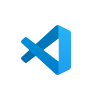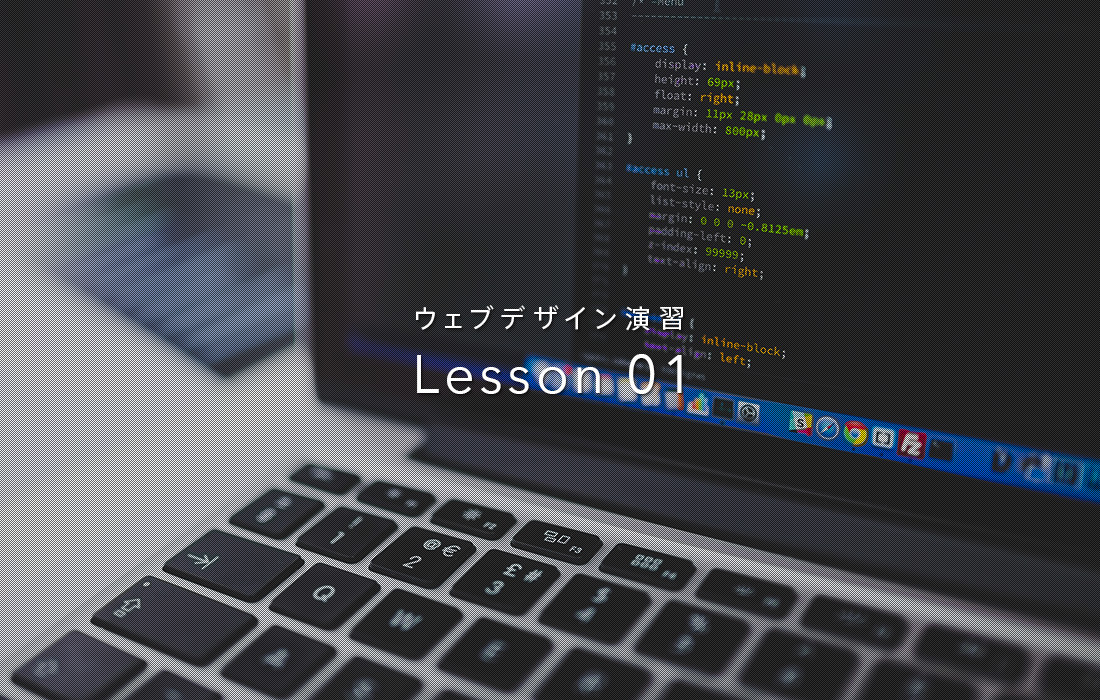Sponsored Link
まずはスマホ出席で出席登録を行ってください。
今回の4桁の認証コードは「 」です。
また「Visual Studio Code」 を起動しておきましょう。
前回は、「ブラウザ幅」と「コンテンツ幅」、「インライン要素」と「ブロック要素」について解説しました。
今回は「id・class」についてとその記述方法、「ブロック」と「入れ子」、
そしてどうしても覚えてほしい「margin」と「padding」について解説します。
この記事の目次
htmlタグの名前(識別子)「id・class」とは
まずは「id・class」から解説を行いましょう。
以下の記事をCtrl + クリックください。
次回以降、mainタグではさらに入れ子の構造を作っていきます。
「ブロック」と「入れ子」の原理
次に「ブロック」と「入れ子」の原理の解説を行いましょう。
以下の記事をCtrl + クリックください。
どうしても覚えてほしいプロパティ!「margin」と「padding」
コーディング開始前から「margin」および「padding」はたびたび出てきていますが、
この二つのプロパティは必ず理解をしておかないと適切なコーディングは不可能だと考えてください。
以下の記事をCtrl + クリックください。
Webサイトコーディング[EASY]
headerタグのhtml・cssコーディング
それでは今日のコーディングを始めていきましょう。
以下の記事をCtrl + クリックください。
今回はここまで。
次回はfooterおよびmainタグのコーディングを行います。